В iOS 14.5 Apple упростила разблокировку iPhone с помощью Apple Watch в маске. Однако множество людей на форумах Apple жаловались на эту функцию. не работает на их iPhone.
Как правило, вам нужно провести вверх по экрану блокировки iPhone, надев Apple Watch и маску, и iPhone разблокируется. Но если у вас возникли проблемы с использованием Разблокируйте iPhone с помощью функции Apple Watch , попробуйте эти быстрые решения, перечисленные ниже.
Однако убедитесь, что вы соответствуете основным требованиям для использования этой функции.
Примечание . Эта функция предназначена только для разблокировки iPhone. Если вы пытаетесь аутентифицировать транзакцию с помощью Apple Watch, вам это не удастся.
Требования для использования разблокировки с функцией Apple Watch
Если ваша настройка не соответствует приведенным ниже требованиям, эта функция не будет работать для вас.
- Убедитесь, что ваш iPhone оснащен датчиком Face ID . Сюда входят все iPhone с выемкой, iPhone X и выше.
- Это доступно только на iPhone с iOS 14.5 и выше, поэтому убедитесь, что на вашем iPhone установлена последняя версия.
- Убедитесь, что у вас Apple Watch Series 3 или более поздней версии под управлением watchOS 7.4 или более поздней версии.
- Убедитесь, что ваши Apple Watch защищены паролем и разблокированы при попытке разблокировать iPhone.
- Вы Чтобы эта функция работала, необходимо носить маску, закрывающую почти 50% площади вашего лица.
- Убедитесь, что ваши Apple Watch и iPhone находятся в пределах досягаемости и подключены.
Несмотря на соблюдение требований, если вы не можете использовать эту функцию, перейдите к нашим исправлениям.
Способы исправить Apple Watch, не разблокирующую iPhone в iOS 14.5
- Убедитесь, что все настройки верны
- Выключить/включить Bluetooth и Wi-Fi
- Сбросить Face ID на iPhone
- Перезагрузите iPhone и Apple Watch
- Повторно подключите Apple Watch к iPhone
- Сбросить настройки сети iPhone
- Сбросьте Apple Watch и выполните их сопряжение с iPhone
1. Убедитесь, что все настройки верны.
- Apple Watch с паролем
Убедитесь, что вы используете Apple Watch с установленным паролем. Чтобы установить пароль на Apple Watch, откройте Настройки → Пароль → Разблокировать с помощью iPhone . - Обнаружение запястья включено
Обнаружение запястья должно быть включено, чтобы разблокировать iPhone с помощью Apple Watch. Чтобы включить обнаружение запястья, перейдите в приложение для часов на вашем iPhone → Настройки → Пароль → Обнаружение запястья . - Разблокировка с помощью Apple Watch включена
Если другие настройки верны, но вы по-прежнему не можете разблокировать свой iPhone с помощью Apple Watch, убедитесь, что соответствующие настройки включены на вашем iPhone. Перейдите в Настройки → Face ID и пароль → Включите Разблокировать с помощью Apple Watch .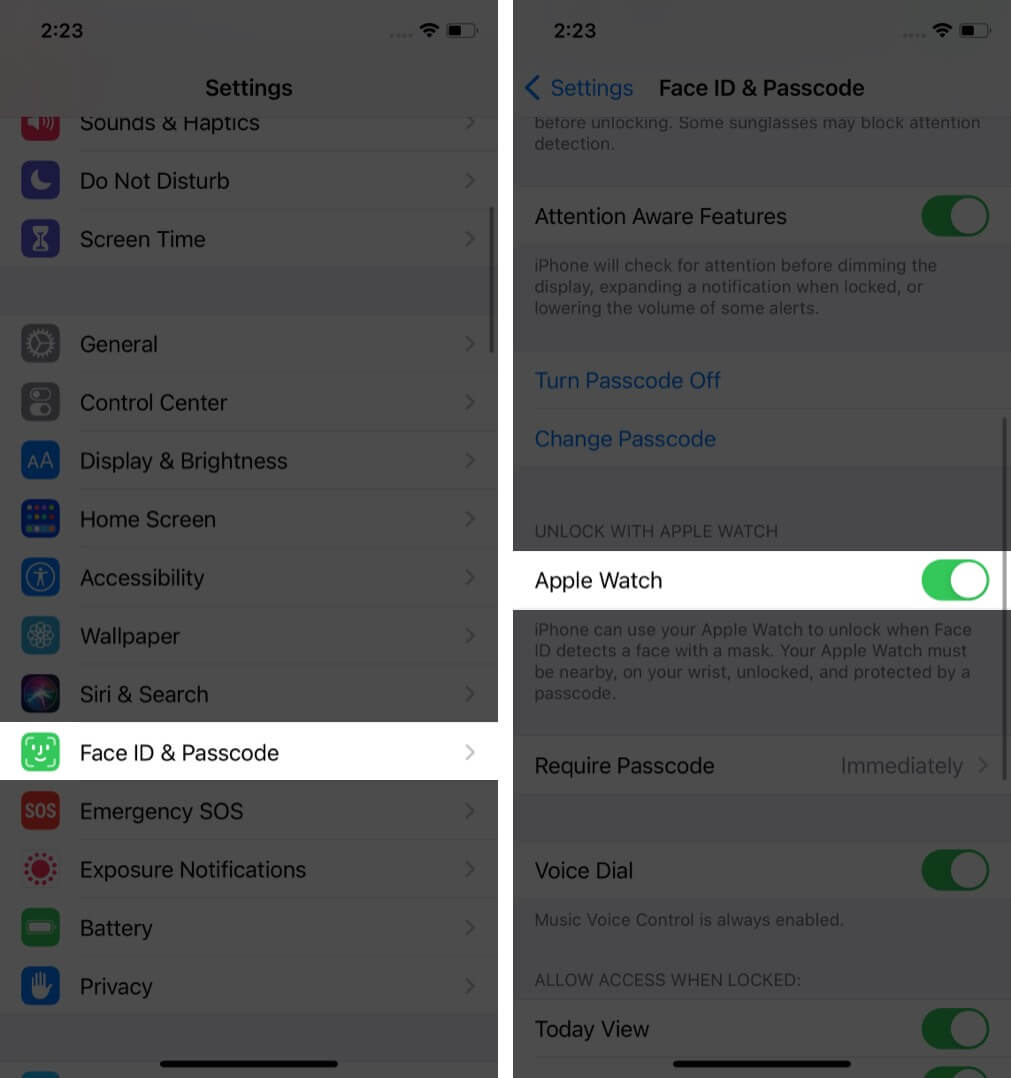
2. Выключите/включите Bluetooth и Wi-Fi.
Чтобы функция работала правильно, убедитесь, что на Apple Watch и iPhone включены Wi-Fi и Bluetooth.
Чтобы отключить Wi-Fi на iPhone, перейдите в Настройки → Wi-Fi → Отключите Wi-Fi . Точно так же перейдите в Настройки → Bluetooth → Отключите Bluetooth
На Apple Watch перейдите в Настройки → Отключите и Wi-Fi , и Bluetooth
Не забудьте включить их после отключения их. В противном случае функция не будет работать. Иногда проблема может заключаться в датчике Face ID на вашем iPhone. В этом случае попробуйте сбросить Face ID на своем iPhone. Чтобы сбросить Face ID, перейдите в Настройки → Face ID и пароль → Сбросить Face ID . Кроме того, вы также можете установить альтернативный Face ID , чтобы удвоить ваши шансы на разблокировку iPhone. Рекомендуется перезагружайте iPhone через регулярные промежутки времени, например, каждые пару дней, чтобы он работал бесперебойно. В этом случае это может просто помочь вам заставить эту функцию работать. В некоторых случаях повторное сопряжение Apple Watch с iPhone может решить проблему. Чтобы разорвать пару Apple Watch, перейдите в приложение Watch на iPhone → Мои часы → нажмите кнопку i → Отключить . Для повторного сопряжения просто поднесите часы к iPhone, и должен появиться экран сопряжения для их подключения. Если проблема не исчезнет, я рекомендую сбросить настройки сети вашего iPhone. Для этого перейдите в Настройки → Общие → Сброс → Сбросить настройки сети и введите пароль своего устройства для подтверждения. действие. Если ни одно из вышеперечисленных исправлений не помогло, может потребоваться полный сброс Apple Watch. Он сбросит все настройки до значений по умолчанию. Вот как можно легко сбросить настройки Apple Watch и повторно подключить их к iPhone. Я надеюсь, что указанные выше исправления помогли вам использовать разблокировку iPhone с Функция Apple Watch. Если вы по-прежнему не можете его использовать или у вас есть дополнительные вопросы, оставьте комментарий и дайте нам знать. Связано: 3. Сбросить Face ID на iPhone
4. Перезагрузите iPhone и Apple Watch.
<сильный> 5. Повторно подключите Apple Watch к iPhone.
6. Сбросить настройки сети iPhone
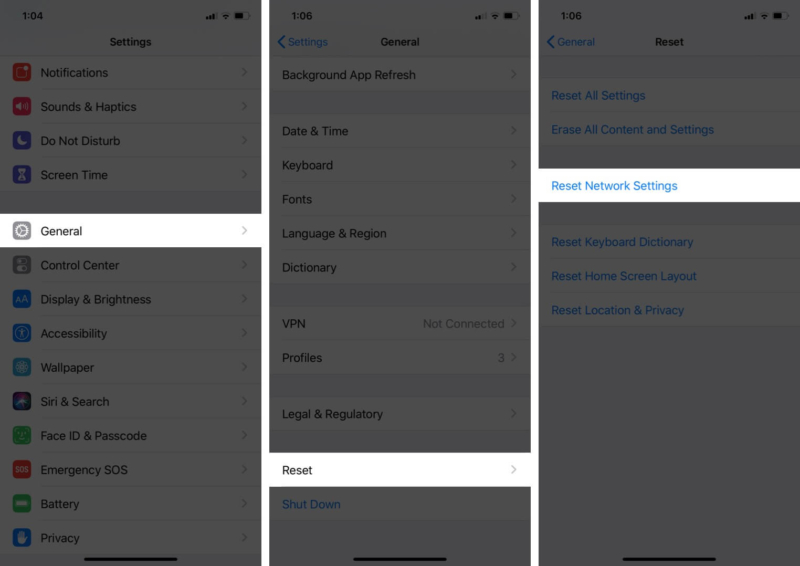
7. Сбросьте настройки Apple Watch и выполните их сопряжение со своим iPhone